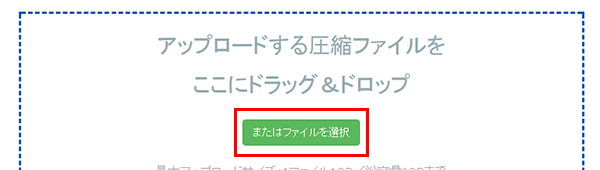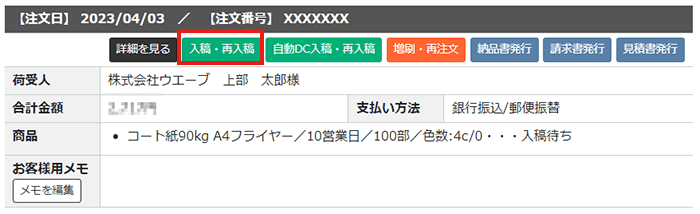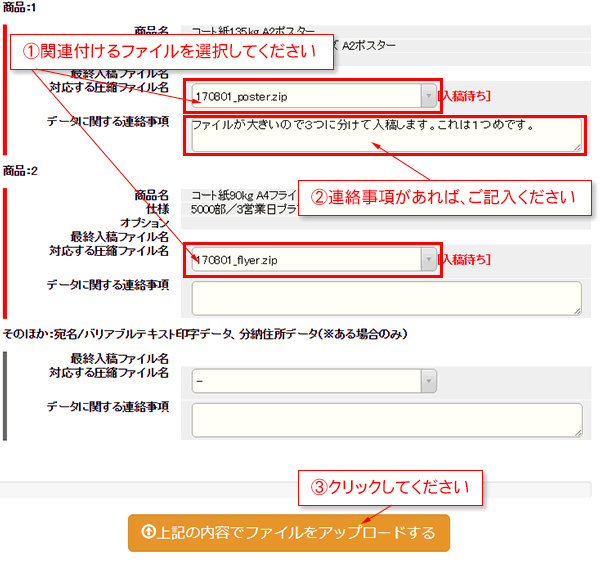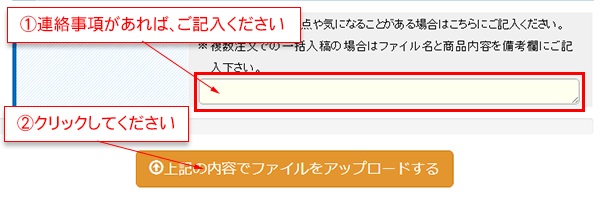入稿窓口
WEBアップロードの流れ
動画で見る
説明を見る
ご注文番号の確認
ご注文確定後、自動返信にて【ご注文内容確認メール】が届きます。
記載してある【ご注文番号】をお控えください。
再入稿の場合
- 初回の入稿時と同じご注文番号をご使用ください。
- お客様のご都合によるデータ変更(差し替え)の場合は、お手数ですが必ずお電話でご連絡ください。(キャンセル・変更について)
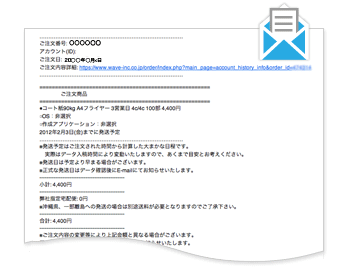
入稿データの準備
入稿に必要なデータをフォルダにまとめ、圧縮してください
「商品別入稿」と「一括入稿」の2種類の方法がございます。どちらかをお選びください。
圧縮のファイル形式は「LHA(.lzh)」「ZIP(.zip)」「SIT(.sit または .sitx)」のいずれかです。
商品別入稿
データを商品毎に、入稿される場合の方法です。
商品ごとにデータをフォルダにまとめ、圧縮してください。
※再入稿される場合は、該当商品の分のみご入稿ください。
※両面(または冊子)のご注文の場合、片面(1ページ)のみの差し替えであっても必ず全てのデータの再入稿をお願いいたします。
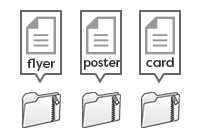
一括入稿 (従来の方法です)
全ての商品のデータを1つにまとめて、入稿される場合の方法です。
全てのデータをフォルダにまとめ、圧縮してください。
※再入稿される場合は、全商品の分をご入稿ください。
※修正したものだけでなく、修正のないものも含めすべてのデータをご入稿ください。
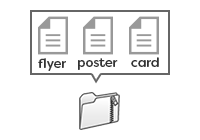
WEBアップロード画面の確認
「お名前」「ご注文番号」「E-mailアドレス」をご確認ください
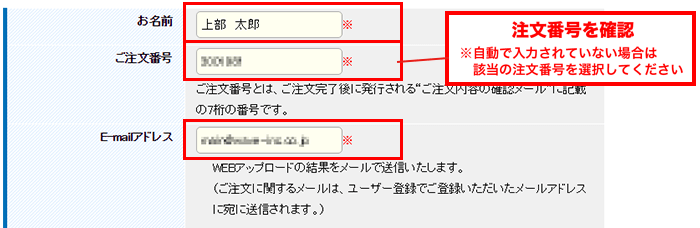
入稿方法の選択
入稿方法をご確認ください
※一度お選びいただいた入稿方法は、再入稿時変更ができません。ご注意ください。
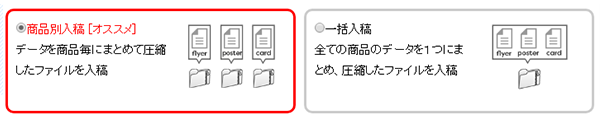
アップロードするファイルの選択
アップロードするファイルをドラッグ&ドロップしてください
入稿するデータを保存場所から選択し、ドラッグエリア(「ファイルをドラッグ&ドロップしてください。」と記載されたエリア)にドラッグ&ドロップしてください。
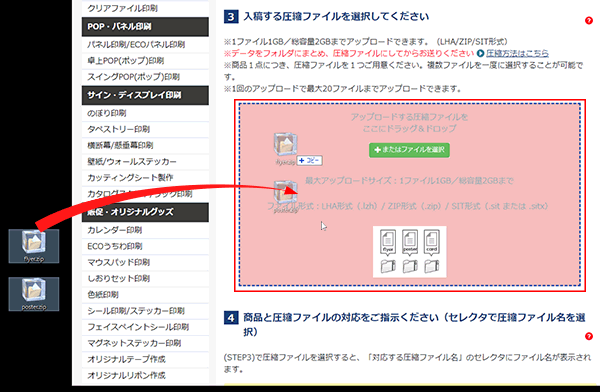
ご利用のブラウザのバージョンが、ファイルのドラッグ&ドロップに対応していない場合は、「またはファイルを選択」ボタンをクリックしてください。 (※お客様のパソコンのウィンドウが開きます。)
保存場所から入稿するPDFファイルを選び、「開く」ボタンを押すとデータが選択されます。